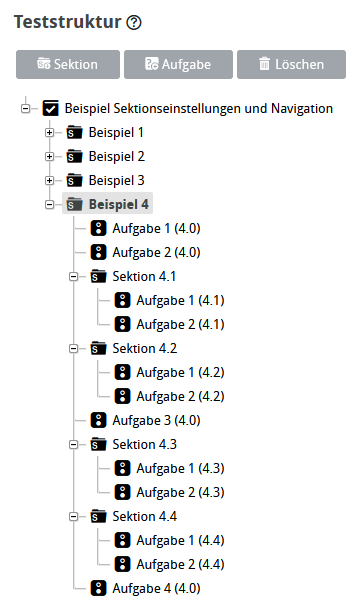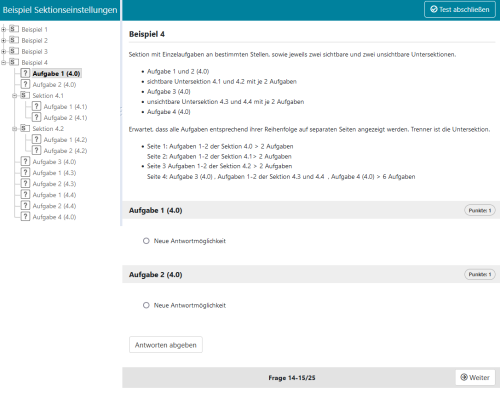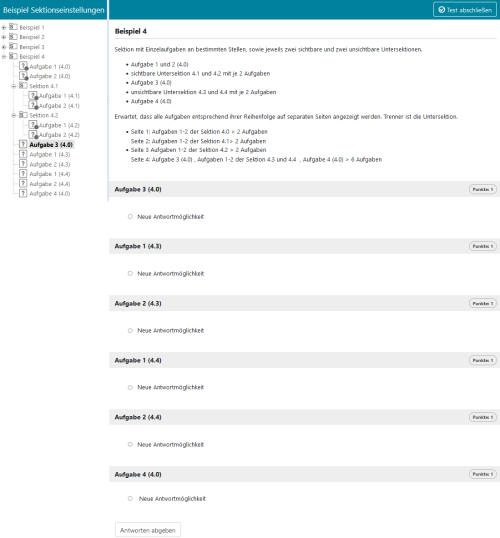Einfluss von Sichtbarkeitseinstellungen einer Sektion auf die Navigation im Test
Sichtbarkeitseinstellungen einer Sektion beeinflussen die Navigation im Test. Mit Hilfe der Option „Sektion ausblenden“ kann das Strukturelement und der Titel einer Sektion für Nutzer*innen ausgeblendet werden. In Kombination mit der Test-Anzeigeeinstellung „Alle Aufgaben einer Sektion auf einer Seite anzeigen“ entstehen dadurch unterschiedliche Navigationsabläufe. Im Folgenden stellen wir Ihnen einige allgemeine Beispiele vor.
Die Einstellungen „Sektion ausblenden“ finden Sie im Tab Optionen einer Sektion. Weitere Informationen dazu beschreibt die Seite Sektions-Optionen festlegen. Die Konfiguration „Alle Aufgaben einer Sektion auf einer Seite anzeigen“ ist im Tab Optionen des Tests verfügbar. Hinweise dazu enthält die Seite Test-Optionen festlegen.
Alle beschriebenen Beispiele können mit dem Test nachvollziehen. Laden Sie die Beispieldatei herunter und importieren Sie diese in Ihrem ONYX Editor wie auf der Seite Inhalt importieren erläutert ist.
Beispiel 1: Sektion mit zwei sichtbaren Untersektionen
Bei einer seitenweisen Anzeige werden alle Aufgaben pro sichtbarer Untersektion auf einer Seite angezeigt.
| Struktur im ONYX Editor | Ansicht für einen Nutzer in der Testdurchführung |
|---|---|
Zwei Sektionen mit jeweils zwei Aufgaben:
| Seite 1 zeigt beide Aufgaben der ersten Sektion, Seite 2 zeigt beide Aufgaben der zweiten Sektion:
|
Beispiel 2: Sektion mit zwei unsichtbaren Untersektionen
Bei einer seitenweisen Anzeige werden alle Aufgaben der unsichtbaren Sektionen auf einer Seite angezeigt.
| Struktur im ONYX Editor | Ansicht für einen Nutzer in der Testdurchführung |
|---|---|
Zwei Sektionen mit jeweils zwei Aufgaben:
| Seite 1 zeigt alle Aufgaben der ersten und zweiten Sektion an:
|
Beispiel 3: Sektion mit einer sichtbaren Untersektion und Einzelaufgaben
Bei einer seitenweisen Anzeige werden alle Aufgaben entsprechend ihrer Reihenfolge auf separaten Seiten angezeigt werden.Seitentrenner ist die Untersektion.
| Struktur im ONYX Editor | Ansicht für einen Nutzer in der Testdurchführung |
|---|---|
Eine (Haupt)Sektion mit drei Aufgaben, eine Untersektion nach der zweiten Aufgabe mit zwei enthaltenen Aufgaben:
| Seite 1 zeigt die ersten beiden Aufgaben der Hauptsektion, Seite 2 alle Aufgaben der Untersektion, Seite 3 alle weiteren Aufgaben der Hauptsektion.
|
Beispiel 4: Sektion mit sichtbaren und unsichtbaren Untersektionen sowie Einzelaufgaben
Dieses Beispiel zeigt eine Kombination der vorherigen Beispiele.
| Struktur im ONYX Editor | Ansicht für einen Nutzer in der Testdurchführung |
|---|---|
Eine (Haupt)Sektion mit vier Aufgaben, zwei sichtbare Untersektionen nach der zweiten Aufgabe mit zwei enthaltenen Aufgaben anschließend eine Einzelaufgabe der Hauptsektion und zwei unsichtbare Sektion mit zwei Aufgaben und eine letzte Einzelaufgabe der Hauptsektion.
| Seite 1 zeigt die ersten beiden Aufgaben der Hauptsektion, Seite 2 die Aufgaben der ersten sichtbaren Untersektion, Seite 3 die Aufgaben der zweiten sichtbaren Untersektion. Seite Seite 4 zeigt die Einzelaufgabe sowie alle Aufgaben der unsichtbaren Untersektionen und die letzte Einzelaufgabe auf einer Seite an. Beispielbild zur erste Seite:
Beispielbild zur vierten Seite:
|